كيفية تحديد سبب الآداء البطيء في أجهزة الحاسب ؟
يختبر الكثير من المستخدمين أداء بطيء في أجهزة الحاسب، يؤدي إلى التوقف أثناء تصفح شبكة الأنترنت، أو الأداء البطيء عند محاولة فتح البريد الإلكتروني، أو تجميد الشاشة، وفي السطور القادمة نستعرض كيفية تحديد السبب الذي يؤدي إلى هذا الآداء الضعيف في أجهزة الحاسب.
هناك بعض الخطوات التي يمكن أن تدعم المستخدم في التعرف على السبب الرئيسي لتباطؤ جهاز الحاسب، قبل التوجه به إلى الصيانة لفحص سريع ببعض الأدوات لمشكلة جهازك الرئيسية.
إعادة ترتيب أدوات قائمة البداية ونظام التشغيل
أول الخطوات التي يمكن أن تتبع لتحديد السبب لبطء أجهزة الحاسب، عن طريق تحديد التطبيقات المستخدمة في الوقت الحالي على جهازك، أو التطبيقات التي تعمل في الشاشة الخلفية لأجهزة الحاسب، والتي تعمل بشكل تلقائي عند تشغيل النظام، ويمكن تحديد هذه التطبيقات عن طريق Task Manager في منصة Windows، أو Activity Monitor في منصة macOS.
وفي منصة ويندوز يمكن للمستخدم تنشيط Task Manager عن طريق النقر على المساحة الفارغة في شريط المهام في ومن ثم إختيار Task Manager.
يمكن تنشيط المهام ذاتها في نظام تشغيل macOS، عن طريق النقر على Ctrl+Space، ومن ثم كتابة Activity Monitor، ومن ثم إختيار Activity Monitor عند ظهور التبويب.
كلا الإختيارين من Task Manager في منصة ويندوز أو Activity Monitor في منصة macOS، يمكن عن طريقها أن يتعرف المستخدم بشكل دقيق عن إستهلاك التطبيقات لموارد المعالج، الذاكرة العشوائية للجهاز، إلى جانب دورات الأقراص.
ويمكن عند فحص موارد الجهاز، أن يتم تحديد السبب الذي يؤدي إلى تباطؤ جهازك، وإيجاد الحل الأنسب لها على شبكة الأنترنت، لكن في حالة ظهور برامج تستعرض الكثير من الأوامر الغير واضحة، فالإختيار الأفضل في إعادة تشغيل الجهاز من جديد، أو إلغاء تثبيت هذه البرامج من نظام تشغيل جهاز الحاسب.
أيضاً تقدم الإصدارات الجديدة من نظام التشغيل غالباً تحديث ومعالجة للكثير من المشاكل في البرمجيات، لذا يعد البحث عن التحديث الأخير لنظام التشغيل إختيار جيد أيضاً.
كما يمكن التجربة لأكثر من مرة إلغاء تثبيت البرامج وإعادة التشغيل من جديد لمتابعة مدى تأثير هذا الإجراء على أداء الحاسب، أو إحداث أي تغيير أو تحسينات ملحوظة.
في حالة إختيار المستخدم عدم إلغاء تثبيت التطبيقات، يمكن أيضاً التأكد من عدم تأثير هذا البرامج على نظام التشغيل، ويمكن تنفيذ ذلك في نظام تشغيل macOS عن طريق إختيار تبويب System Preferences ومن ثم إختيار Users & groups، ومنها يمكن النقر على اسم المستخدم، حيث يمكن للمستخدم الدخول Login items لعرض التطبيقات، يمكن للمستخدم إختيار التطبيقات المزعجة أو التي تؤثر على نظام التشغيل ومن ثم إلغائها، في منصة ويندوز يمكن للمستخدم التبديل إلى تبويب البداية في Task Manager، حيث يمكن مراجعة وتعطيل الإدخالات في الجهاز.









